نحوهی فلش زدن (ریستور کردن) گوشی های آیفون
فلش زدن یا ریستور کردن به فرایندی گفته میشود که شما با استفاده از فایل های متناسب با گوشی، فریمور (Firmware) دستگاه را به ورژن مورد نظر برمیگردانید. در این فرایند تمامی اطلاعات شما از روی دستگاه پاک خواهد شد. و مشکلاتی از قبیل کندی دستگاه به خاطر پر بودن یا آپدیت های متعدد رفع خواهد شد.
توضیحات تکمیلی
فلش زدن یا ریستور کردن به فرایندی گفته میشود که شما با استفاده از فایل های متناسب با گوشی، فریمور (Firmware) دستگاه را به ورژن مورد نظر برمیگردانید. در این فرایند تمامی اطلاعات شما از روی دستگاه پاک خواهد شد. بنابراین بهتر است قبل از فلش زدن آیفون، از اطلاعات خود یک نسخه بکاپ بگیرید. پیش از این درآرنا ریپیر به آموزش تهیه بکاپ ازگوشی آیفون پرداخته بودیم. طی این فرآیند مشکلاتی از قبیل کندی دستگاه به خاطر پر بودن یا آپدیت های متعدد رفع خواهد شد.
قبل از فلش کردن دستگاه های آیفون باید نکات زیر را رعایت کنید:
1- در قدم اول، قبل از ریستور کردن دقت کنید که قفل آیکلود دستگاه خاموش باشد. برای خاموش کردن قفل آیکلود از مسیر زیر این کار را انجام دهید. دقت داشته باشید برای خاموش کردن گزینه Find My iPhone حتما باید پسورد اپل آی دی را داشته باشید چون در حین فرایند خاموش کردن از شما درخواست خواهد شد.
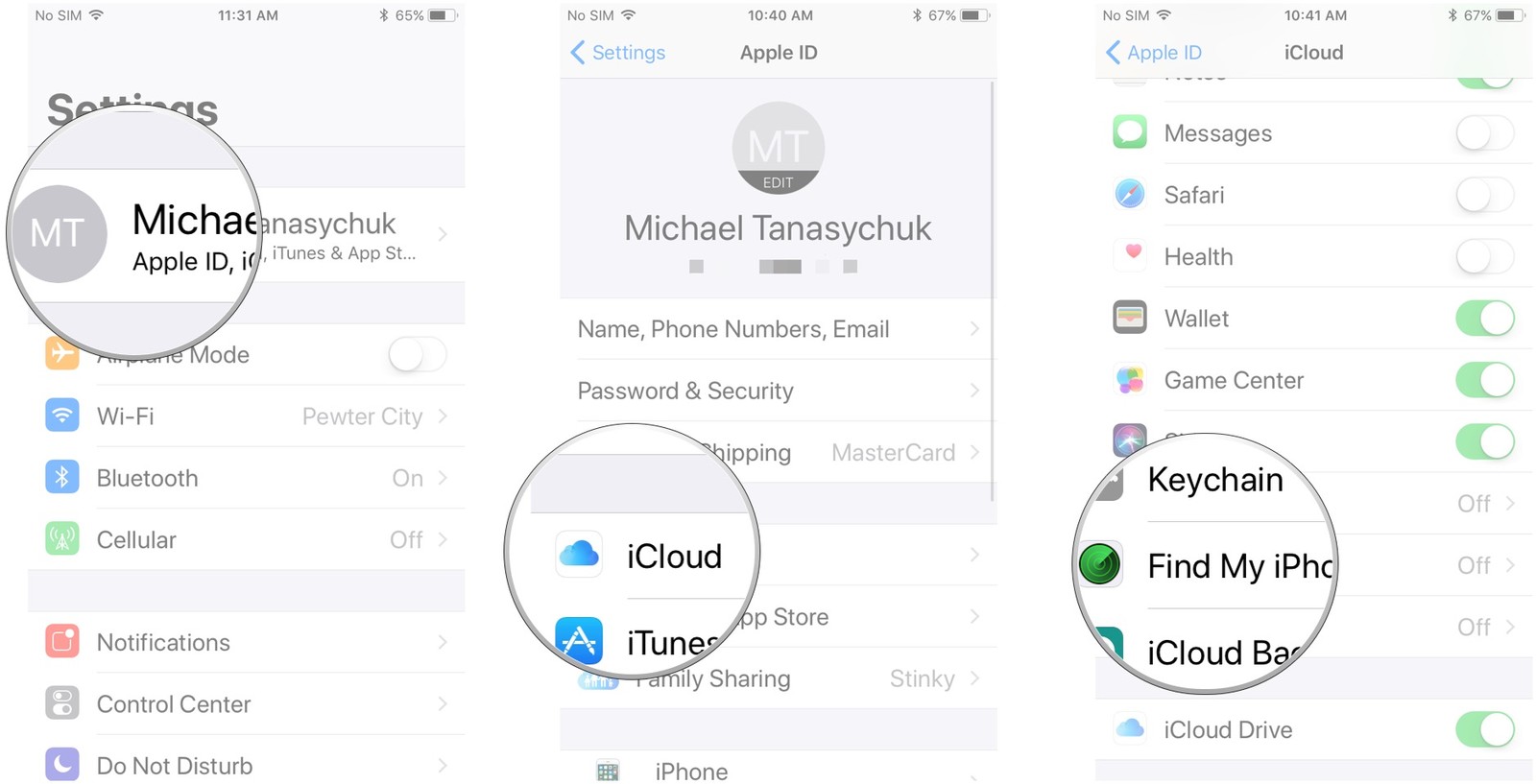
2- فایل فلش که با فرمت ipsw را داشته باشید. میتوان فایل را هنگام فلش آنلاین دریافت کرد اما با توجه به قعطی اینترنت و سرعت و .. ترجیح میدهیم با خیال آسوده تر این فرایند را طی کنیم و فایل فلش رو خودمان دانلود کنیم. برای نحوه دانلود فایل میتوانید از سایت معرفی شده در پست فایل های فلش آیفون استفاده کنید. باید دقت داشته باید که فایلی که دانلود میکنید ساین آن باز باشد. حتما هنگام خواندن پست این پست به این نکته توجه داشته باشید.
3- فرایند فلش دستگاه های آیفون از طریق نرم افزار آیتیونز (نرم افزار رسمی اپل) صورت میگیرد. پیشنهاد ما به شما این است که همیشه این نرم افزار را آپدیت کنید تا در حین فلش دستگاه به مشکلی برنخورید همچنین دقت داشته باشید که این فرآیند به صورت آنلاین است و لازم است کامپیوتر شما به اینترنت دسترسی داشته باشد. در ضمن به علت بسته شدن موقت یا ناگهانی سرور های اپل بر روی ایران بهتر است از نرم افزار های گذر از تحریم استفاده کنید و در حین کار آن را قطع نکنید.
حال که تمامی این موارد را انجام دادید میتوانید به سراغ انجام این فرایند بروید. ابتدا گوشی را به کامپیوتر متصل کنید سپس قفل آیفون را باز کنید. روی صفحه گوشی پیامی نمایش داده میشود و از شما میخواهد پسورد دستگاه را وارد کنید. پسورد را وارد کنید و روی آیتونز علامتی مانند تصویر نمایش داده میشود.

روی گزینه summary کلیک کرده و در پنل Summary (جایی که مشخصات گوشی نمایش داده میشود) کلید Shift را از روی کیبورد زده و نگه دارید و گزینه Restore iPhone را زده و فایل فلشی که دانلود کردید را به آیتونز بدهید.
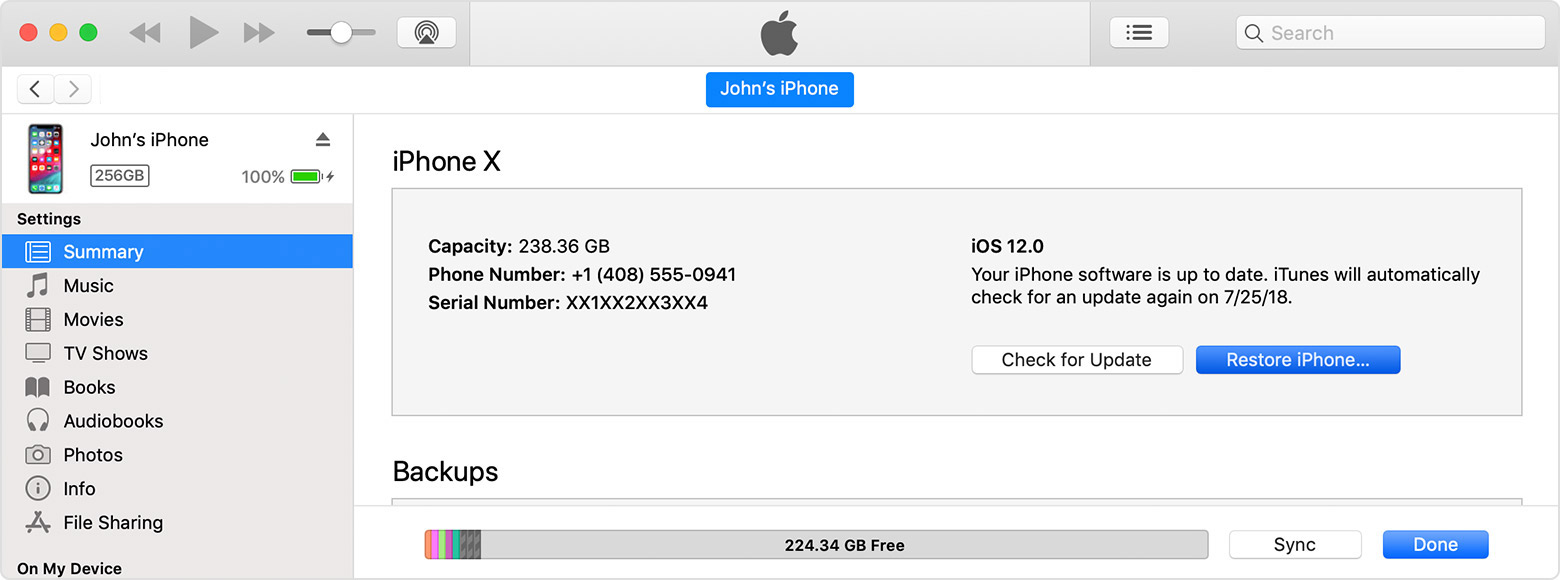
پس از دادن فایل، پیامی مبنی بر شروع فلش دستگاه برای شما نمایان میشود، گزینه Restore را انتخاب کنید تا فلش کردن دستگاه شروع شود. دقت داشته باشید که در حین فلش کردن، اینترنت کامپیوتر قطع نشده باشد و نرم افزار گذراز تحریم فعال باشد.

اگر در حین فرآیند فلش اروری بر روی آیتونز نمایش داده شد، میتوانید از پست ارورهای آیتونز در ریستوراستفاده کنید و مشکل را حل کنید.
نظرات کاربران
جواد میرحسینی
6 سال قبلممنون از آموزش خوب و کاربردیتون

عرصه تعمیرات
امیدوارم واستون مفید بوده باشه و کارتون رو راه انداخته باشه









پاسخ خود را می توانید در این قسمت بنویسید: